- Հեղինակ Jason Gerald [email protected].
- Public 2024-01-19 22:12.
- Վերջին փոփոխված 2025-01-23 12:20.
Այս wikiHow- ը սովորեցնում է ձեզ, թե ինչպես չափափոխել պատկերակները և տեքստը Windows համակարգչի էկրանին ՝ բարձրացնելով կամ նվազեցնելով լուծաչափը:
Քայլ
Մեթոդ 1 5 -ից ՝ Windows 10
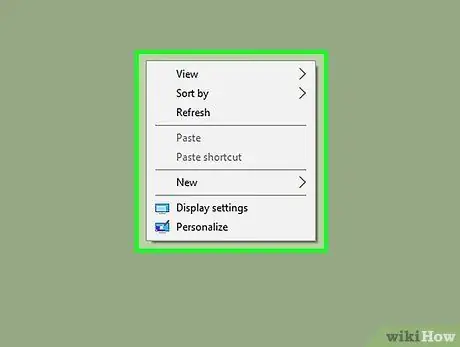
Քայլ 1. Աջ սեղմեք աշխատասեղանին:
Դրանից հետո կցուցադրվի բացվող ընտրացանկ:
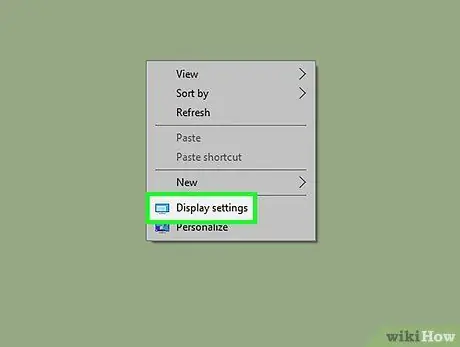
Քայլ 2. Կտտացրեք Displayուցադրել կարգավորումները:
Այն գտնվում է ցանկի ներքևի տողում:
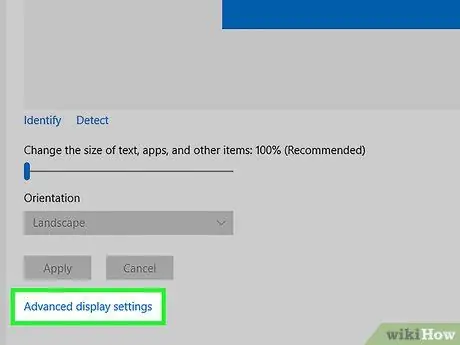
Քայլ 3. Ոլորեք ներքև և կտտացրեք Ընդլայնված ցուցադրման կարգավորումներ:
Հղումը գտնվում է էջի ներքևում:
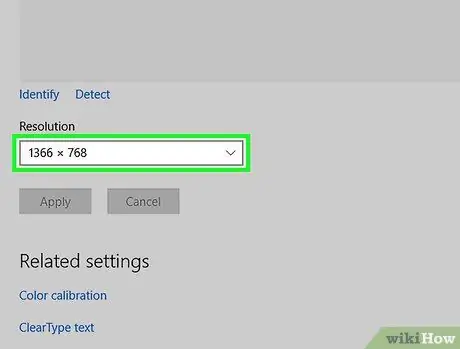
Քայլ 4. Կտտացրեք «Բանաձև» վերնագրի տակ գտնվող բարին:
Դրանից հետո կցուցադրվի տարբեր լուծման արժեքներ պարունակող բացվող ընտրացանկ (օրինակ ՝ «800 x 600»):
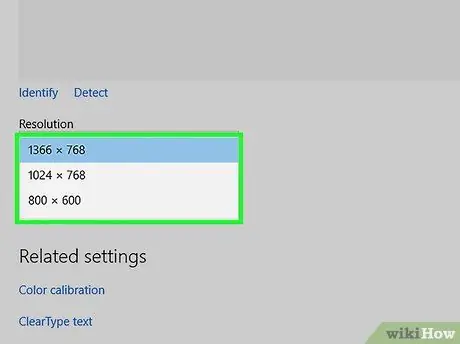
Քայլ 5. Կտտացրեք բանաձևի ցանկալի արժեքը:
Ձեր համակարգչի էկրանի համար ամենահարմար լուծումը կնշվի կողքին `« (Առաջարկվում է ») պիտակով:
Որքան բարձր է ընտրված լուծաչափը, այնքան փոքր են տեքստը և պատկերակները կհայտնվեն համակարգչում:
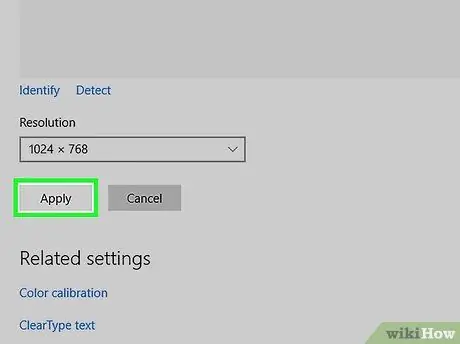
Քայլ 6. Կտտացրեք Դիմել:
Այն գտնվում է «Բանաձև» բարից ներքև: Կտտացնելուց հետո ընտրված բանաձևը կկիրառվի էկրանին:
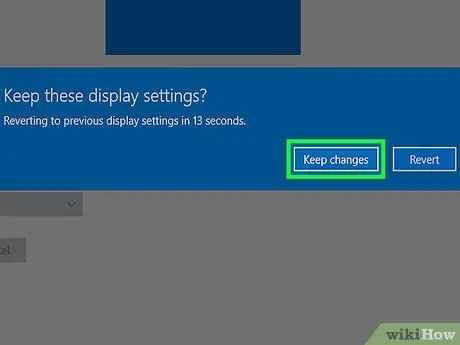
Քայլ 7. Կտտացրեք Պահել փոփոխությունները:
Եթե ձեզ դուր չի գալիս բանաձևի նոր կարգավորումը, կարող եք սեղմել «Վերադառնալ» կամ պարզապես սպասել մի քանի վայրկյան, մինչև լուծումը ինքնաբերաբար վերադառնա իր սկզբնական կարգավորմանը:
Մեթոդ 2 5 -ից ՝ Windows 7 և 8
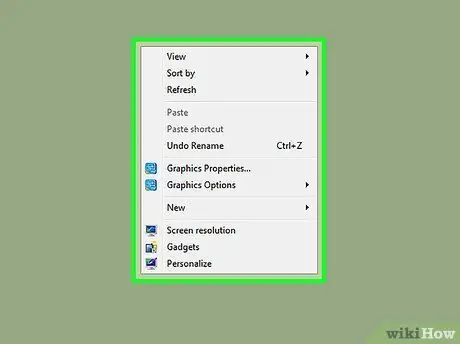
Քայլ 1. Աջ սեղմեք աշխատասեղանին:
Դրանից հետո կցուցադրվի բացվող ընտրացանկ:
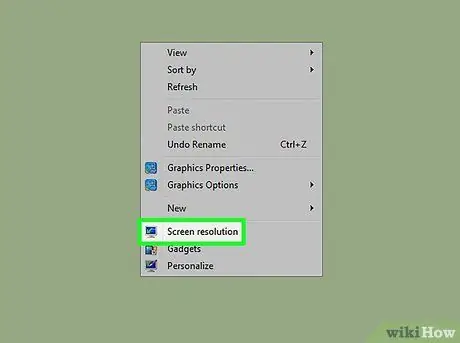
Քայլ 2. Կտտացրեք Էկրանի լուծում:
Այն գտնվում է ցանկի ներքևի տողում:
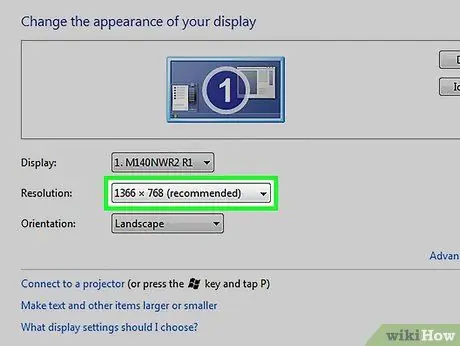
Քայլ 3. Կտտացրեք բանաձևի բարը:
Այն գտնվում է «Բանաձև» բաժնում: Դրանից հետո կցուցադրվի տարբեր լուծման արժեքներ պարունակող բացվող ընտրացանկ, օրինակ `« 1920 x 1080 »:
Windows 7 -ում դուք կարող եք տեսնել ուղղահայաց սահող, որը թույլ է տալիս կտտացնել և քաշել կոճակը վեր և վար ՝ թույլատրելիությունը բարձրացնելու կամ նվազեցնելու համար:
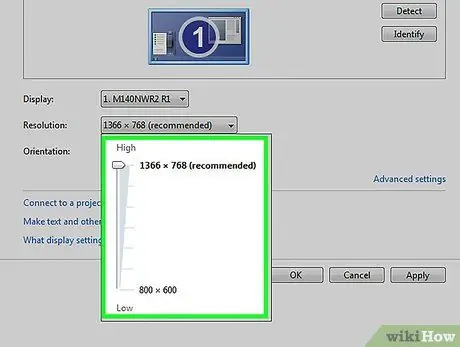
Քայլ 4. Կտտացրեք բանաձևի ցանկալի արժեքը:
Բանաձևը, որն առավելագույնս համապատասխանում է ձեր համակարգչի էկրանին, կողքին կնշվի «(Առաջարկվում է») պիտակով:
Որքան բարձր է լուծման արժեքը, այնքան փոքր են տեքստը և պատկերակները կհայտնվեն համակարգչում:
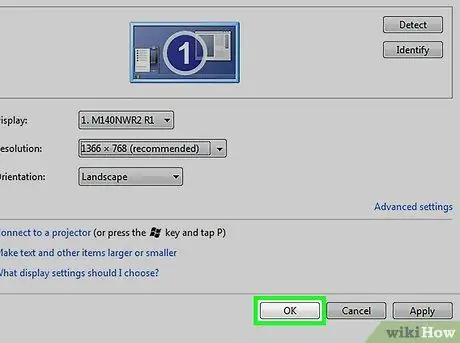
Քայլ 5. Սեղմեք OK:
Այն պատուհանի ներքևում է: Դրանից հետո ձեզանից կպահանջվի հաստատել ձեր ընտրությունը:
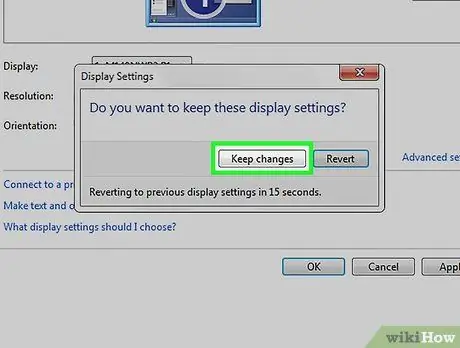
Քայլ 6. Երբ հուշում է, կտտացրեք Այո:
Դրանից հետո լուծման կարգավորումները կպահվեն:
Եթե ձեզ դուր չի գալիս բանաձևի նոր կարգավորումը, կարող եք սեղմել «Վերադառնալ» կամ պարզապես մի քանի վայրկյան սպասել, մինչև համակարգչի լուծաչափը վերադառնա իր սկզբնական կարգավորմանը:
Մեթոդ 3 5 -ից ՝ Windows Vista
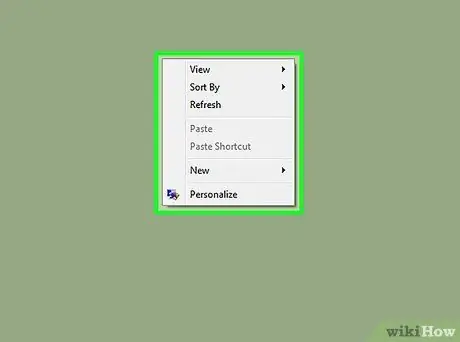
Քայլ 1. Աջ սեղմեք աշխատասեղանին:
Դրանից հետո կցուցադրվի բացվող ընտրացանկ:
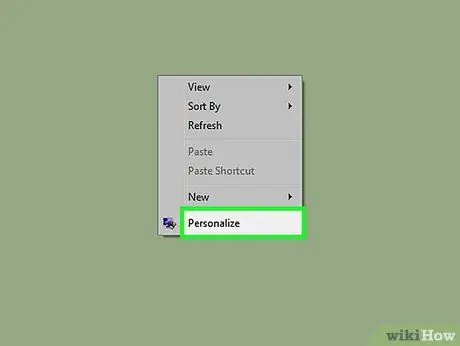
Քայլ 2. Կտտացրեք Անհատականացնել:
Այն գտնվում է ցանկի ներքևի տողում:
Vista- ի որոշ տարբերակներում տարբերակը կարող է պիտակավորված լինել «Հատկություններ»:
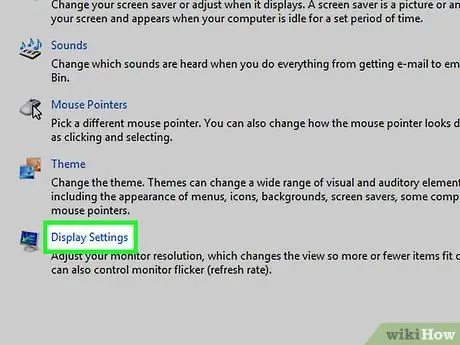
Քայլ 3. Կտտացրեք ցուցադրման կարգավորումներ:
Այն գտնվում է «Անհատականացնել» պատուհանի ներքևում:
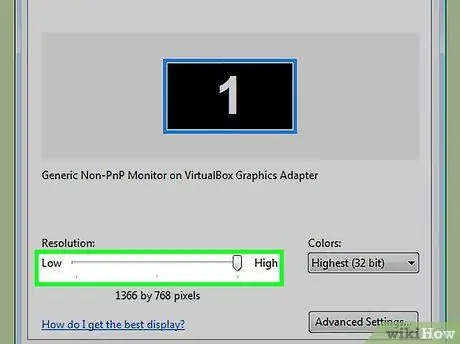
Քայլ 4. Սեղմեք և քաշեք «Բանաձև» սահնակը ձախ կամ աջ:
Այն գտնվում է «Displayուցադրման կարգավորումներ» պատուհանի ներքևում: Բանաձևը նվազեցնելու համար քաշեք սահիկը դեպի ձախ: Մինչդեռ, բանաձևը բարձրացնելու համար սահեցրեք սահիկը դեպի աջ:
Երբ լուծաչափը մեծանում է, սրբապատկերներն ու տեքստը ավելի փոքր են երեւում, իսկ երբ լուծաչափը նվազում է, սրբապատկերներն ու տեքստը ավելի մեծ են երեւում: Եթե խնդիրներ ունեք էկրանին առարկաներ տեսնելու հետ, փորձեք նվազեցնել էկրանի լուծաչափը: Եթե ցանկանում եք տեսնել հնարավորինս մաքուր պատկերը, փորձեք բարձրացնել ձեր համակարգչի լուծաչափը առաջարկվող չափին:
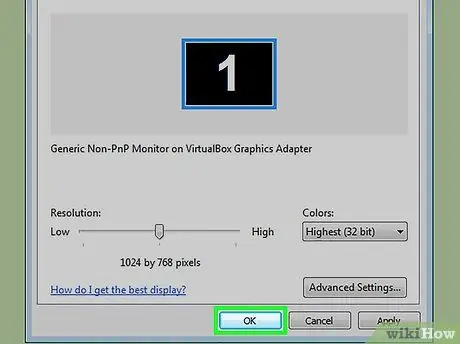
Քայլ 5. Սեղմեք OK:
Այն պատուհանի ներքևում է: Դրանից հետո ձեզանից կպահանջվի հաստատել ձեր ընտրությունը:
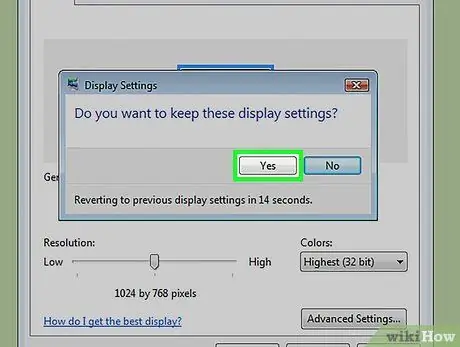
Քայլ 6. Երբ հուշում է, կտտացրեք Այո:
Դրանից հետո լուծման կարգավորումները կպահպանվեն:
Մեթոդ 4 -ից 5 -ը ՝ Windows XP

Քայլ 1. Աջ սեղմեք աշխատասեղանին ցանկացած տարածքում:
Դրանից հետո կցուցադրվի բացվող ընտրացանկ:
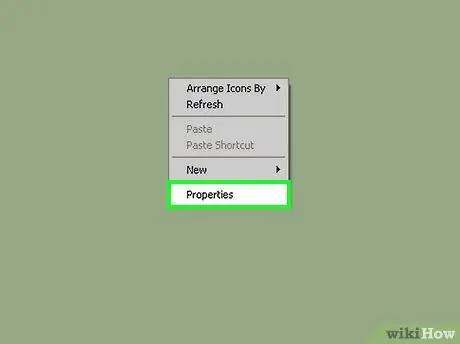
Քայլ 2. Կտտացրեք Հատկություններ:
Այն գտնվում է ցանկի ներքևում: Դրանից հետո կցուցադրվի «Displayուցադրել հատկությունները» պատուհանը:
Եթե «Displayուցադրել հատկությունները» պատուհանը ցուցադրելիս չի ցուցադրում «Կարգավորումներ» ներդիրը, պատուհանի վերևում կտտացրեք այդ ներդիրին:
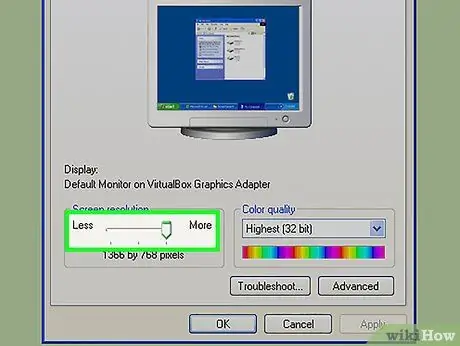
Քայլ 3. Սեղմեք և քաշեք «Բանաձև» սահնակը ձախ կամ աջ:
Այն գտնվում է «Displayուցադրման կարգավորումներ» պատուհանի ներքևում: Էկրանի լուծաչափը նվազեցնելու համար սահեցրեք սահիկը դեպի ձախ: Բանաձևը բարձրացնելու համար սահեցրեք սահիկը դեպի աջ:
Երբ լուծաչափը մեծանում է, էկրանին ցուցադրվող առարկաները ավելի փոքր են թվում: Մինչդեռ, երբ լուծաչափը նվազում է, օբյեկտները ավելի մեծ տեսք կունենան: Եթե խնդիրներ ունեք էկրանին առարկաներ տեսնելու հետ, փորձեք իջեցնել էկրանի լուծաչափը: Եթե ցանկանում եք տեսնել հնարավորինս մաքուր պատկերը, փորձեք բարձրացնել լուծաչափը առաջարկվող չափին:
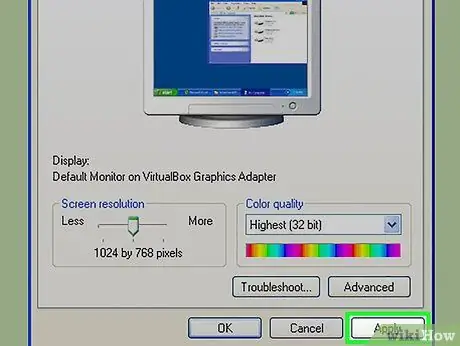
Քայլ 4. Կտտացրեք Դիմել:
Այն պատուհանի ներքևում է: Դրանից հետո էկրանի լուծաչափը կփոխվի, և կցուցադրվի հաստատման տուփ:
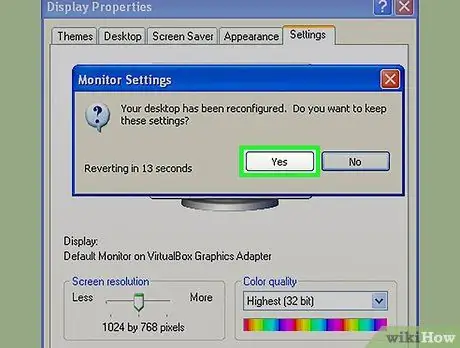
Քայլ 5. Երբ հուշում է, կտտացրեք Այո:
Դրանից հետո լուծման կարգավորումները կպահպանվեն:
Եթե ձեզ դուր չի գալիս բանաձևի նոր կարգավորումը, սպասեք մի քանի վայրկյան: Դրանից հետո լուծման կարգավորումը կվերադառնա նախորդ կարգավորմանը:
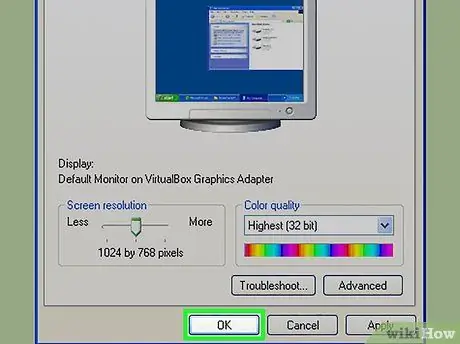
Քայլ 6. Կտտացրեք OK ՝ «Displayուցադրել հատկությունները» պատուհանը փակելու համար:
Էկրանի նոր լուծաչափը կպահպանվի:
Մեթոդ 5 -ից 5 -ը ՝ Windows ME
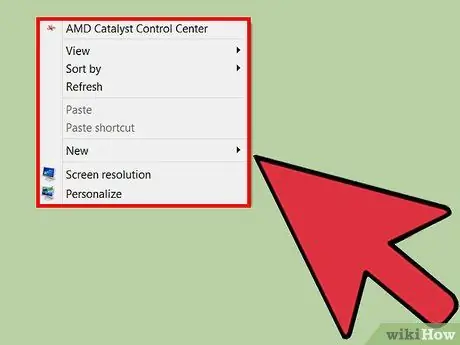
Քայլ 1. Մկնիկով աջ սեղմեք էկրանի դատարկ հատվածի վրա:
Այնտեղ պետք է հայտնվի ընտրացանկ:
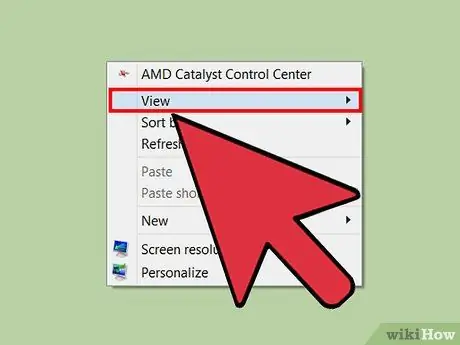
Քայլ 2. Ոլորեք մկնիկը դեպի Դիտել բաժինը:
Ընտրեք, թե որքան մեծ եք ցանկանում պատկերակը հայտնվել:






